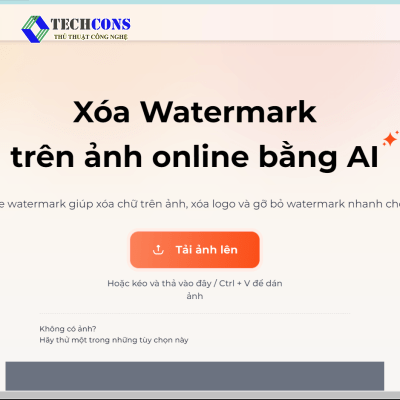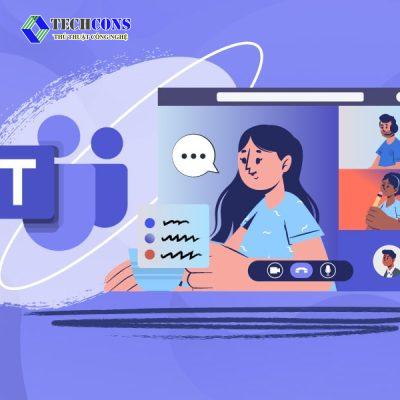Bài viết dưới đây của chúng tôi sẽ giới thiệu qua các cách tăng dung lượng ổ cứng cho máy ảo Vmware. Máy ảo Vmware là một phần mềm hệ thống máy tính. Phần mềm này hoạt động như một máy tính khác ớ bên trong máy tính của bạn, đưa đến trải nghiệm mới lạ trên máy tính. Cùng tìm hiểu qua các cách giúp tăng dung lượng ổ cứng cho máy tính bằng Vmware.
Máy ảo VMware là gì?
Máy ảo VMware là một hệ thống máy tính được tạo ra bởi phần mềm ảo hóa VMware. Nó hoạt động như một máy tính riêng biệt bên trong máy tính vật lý của bạn, với hệ điều hành, CPU, bộ nhớ và ổ cứng riêng. Trên máy tính có thể chạy Windows, Linux, macOS và các hệ điều hành trên cùng một máy vật lý. Bạn có thể sử dụng một máy tính vật lý để chạy nhiều máy ảo, giúp tiết kiệm chi phí mua thêm máy tính.
Máy áo VMware đem lại các tiện lợi:
- VMware cho phép bạn cài đặt và chạy nhiều hệ điều hành khác nhau trong các máy ảo riêng biệt trên một máy tính. Điều này hữu ích cho việc thử nghiệm phần mềm, phát triển web và giáo dục.
- Bạn có thể sử dụng máy ảo để chạy các phần mềm cũ không tương thích với hệ điều hành hiện tại của mình. Mỗi máy ảo là một hệ thống riêng biệt, được cách ly với máy chủ vật lý và các máy ảo khác. Điều này giúp bảo vệ dữ liệu và ứng dụng của bạn khỏi virus, phần mềm độc hại và các mối đe dọa bảo mật khác.
- Bạn có thể dễ dàng sao lưu và khôi phục máy ảo. Giúp bạn nhanh chóng phục hồi sau sự cố hệ thống hoặc lỗi phần mềm.
- Bạn có thể chia sẻ tài nguyên phần cứng của máy tính vật lý giữa nhiều máy ảo. Điều này giúp bạn tận dụng tối đa phần cứng của mình và tiết kiệm chi phí. Dễ dàng di chuyển máy ảo giữa các máy tính, thậm chí lưu trữ chúng trên đám mây. Điều này giúp bạn truy cập dữ liệu và ứng dụng của mình từ mọi nơi.
Các cách tăng dung lượng ổ cứng cho máy ảo Vmware đơn giản nhất:
Hiện nay sẽ có 3 loại máy ảo phổ biến trên Vmware:
- VMware Workstation: Dành cho người dùng cá nhân và doanh nghiệp nhỏ.
- VMware Fusion: Dành cho người dùng Mac.
- VMware ESXi: Dành cho các trung tâm dữ liệu.
Cách tăng dung lượng ổ cứng máy ảo trên Vmware
Bước 1: Mở VMware Workstation trên thiết bị của bạn và chọn vào máy ảo mà bạn muốn tăng dung lượng ổ cứng.
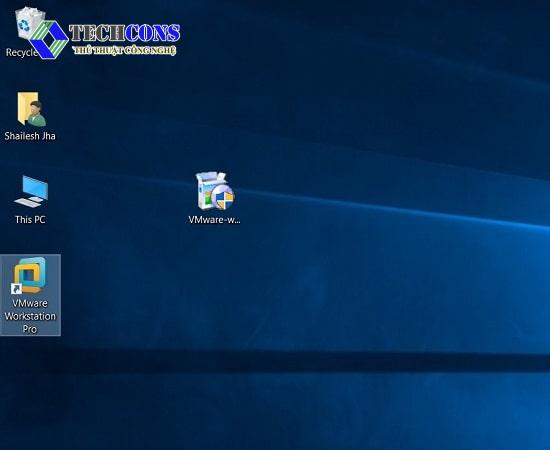
Bước 2: Nhấp chuột phải vào máy ảo mà bạn muốn tăng dung lượng và chọn tiếp vào Edit Settings.

Bước 3: Trong cửa sổ Settings, chọn tab Virtual Hardware và chọn Hard Disk. Nhập vào dung lượng mà bạn muốn mở rộng theo như trên ảnh. Để xác nhận, chọn vào nút OK để lưu cài đặt.
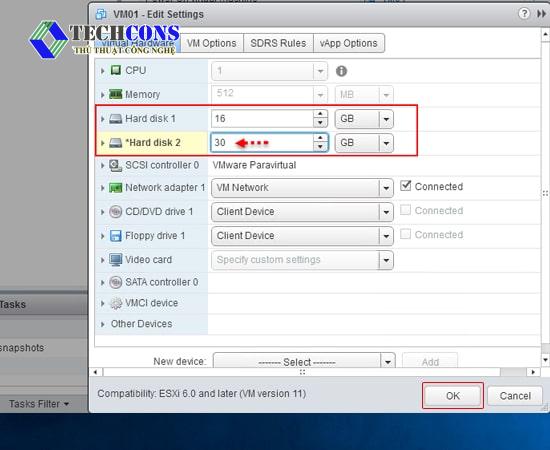
Mở rộng dung lượng ổ cứng trong hệ điều hành:
Bước 1: Trong hệ điều hành khách, mở This PC. Nhấp tiếp chuột phải và chọn Manage.
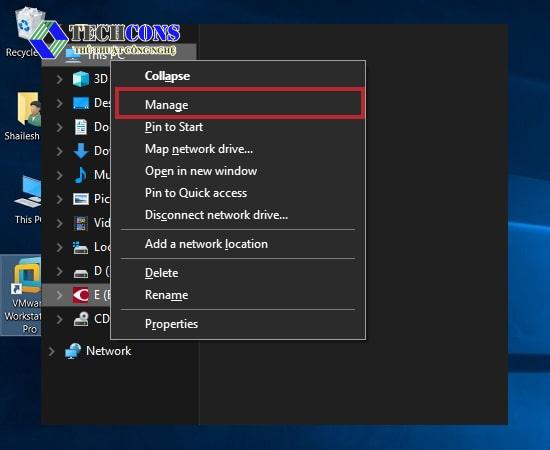
Bước 2: Chọn Disk Management. Nhấp chuột phải vào ổ đĩa bạn muốn mở rộng và chọn Extend Volume.
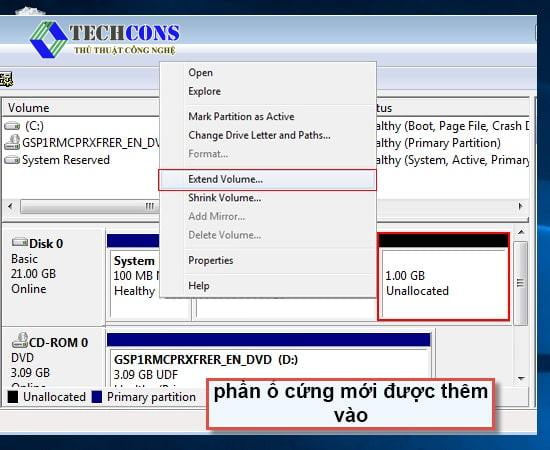
Bước 5: Làm theo hướng dẫn trên màn hình để hoàn tất việc mở rộng dung lượng ổ đĩa.
Sau khi hoàn tất, dung lượng sẽ được thêm vào này sẽ thêm vào ở ổ đĩa C và chính là ổ đĩa bạn đã chọn trong máy ảo VMWave.
Hi vọng bài viết của chúng tôi sẽ hỗ trợ cho bạn trong việc sử dụng phần mềm này trên máy tính. Nếu có câu hỏi gì về ứng dụng này, hãy để lại bình luận phía dưới bài viết để được giải đáp sớm nhất. Chúc bạn thực hiện thành công trên thiết bị của mình
Xem thêm:
- Bạn có thể tìm hiểu bài viết về các thông tin khác trên điện thoại tại danh mục: Phần mềm
- Ngoài ra, bạn có thể tham khảo các bài viết của chúng tôi trên page: Thủ thuật công nghệ